Win10系统下鼠标右键用户文件夹属性后就消失了如何解决
有不少win10正式版系统用户反映说遇到了这样的情况,就是桌面有一个用户文件夹,然后鼠标右键选择属性之后就自动消失了,打开回收站也没有看到,这是怎么回事呢,经过分析是一般是桌面图标设置那里没有打上用户文件夹勾选,现在给大家讲述一下详细的解决方法吧。
具体解决方法如下:
1、在桌面单击鼠标右键,选择【个性化】;

2、在左侧点击【主题】;
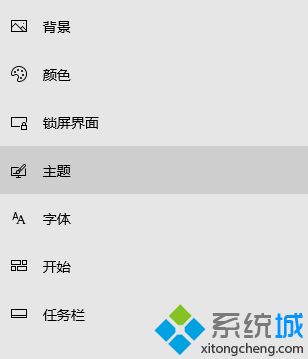
3、在右侧点击【桌面图标设置】,在比较下面的,往下拉一点;
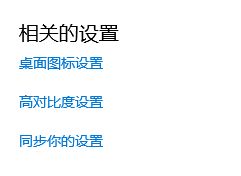
4、打开后勾选【用户的文件】,点击确定保存设置即可!5、完成设置了,我们快速桌面上看一看【用户】文件夹。
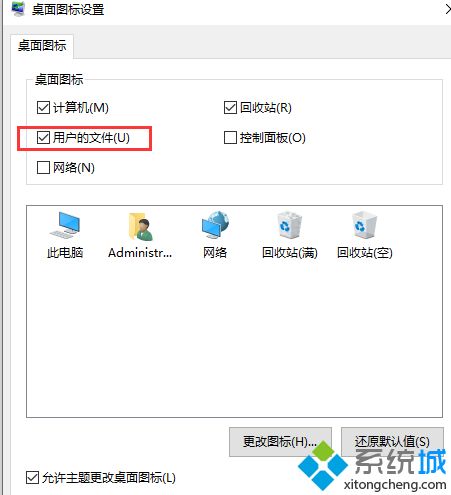
上述便是Win10系统下鼠标右键用户文件夹属性后就消失了的详细解决步骤,大家可以按照上面的方法找回来吧。
我告诉你msdn版权声明:以上内容作者已申请原创保护,未经允许不得转载,侵权必究!授权事宜、对本内容有异议或投诉,敬请联系网站管理员,我们将尽快回复您,谢谢合作!










